Quick titler, Inicio y finalización quick titler, Creación de un nuevo título – Grass Valley EDIUS Pro v.7.4 Manual del usuario
Página 367
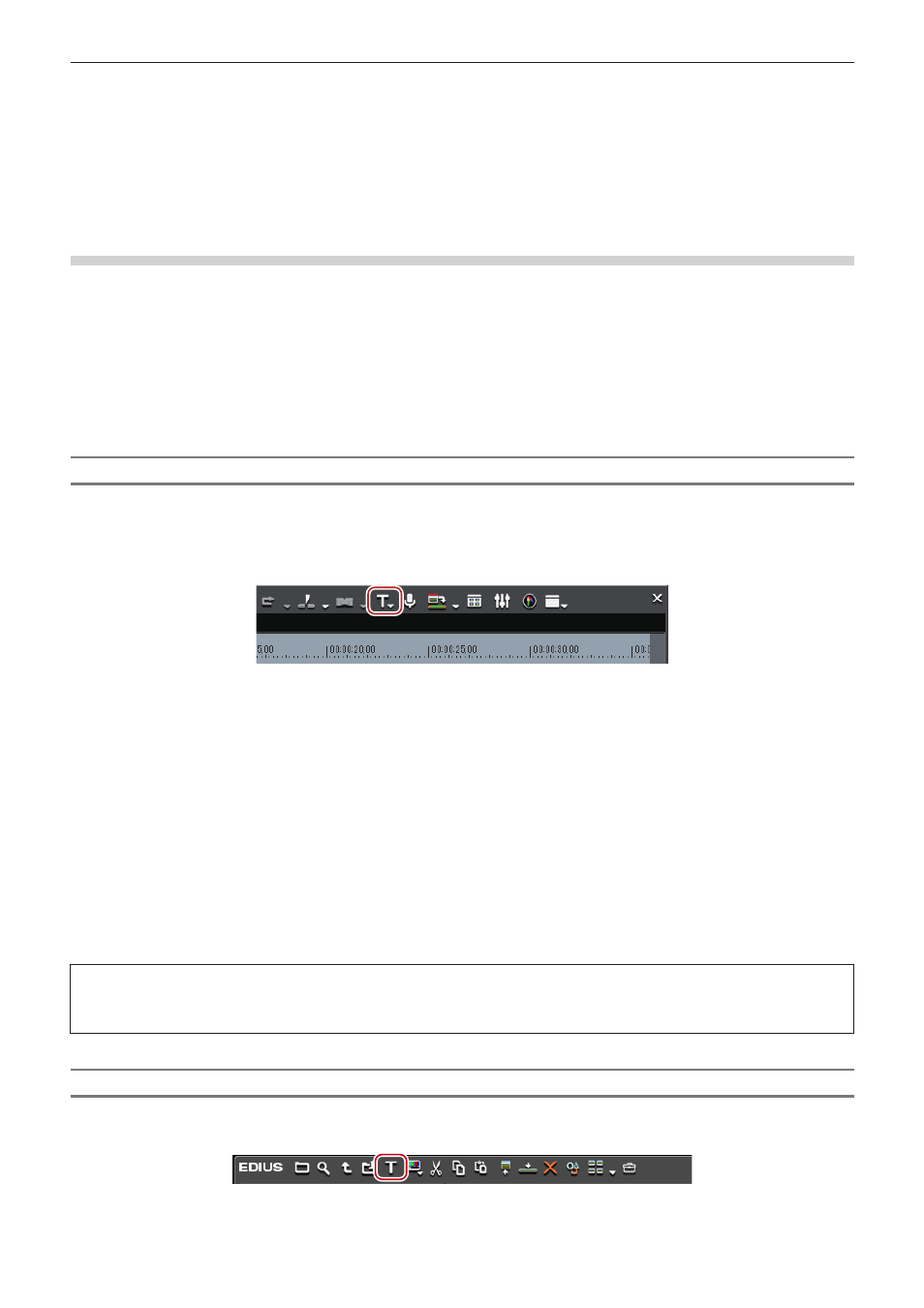
Capítulo 8 Creación de títulos — Quick Titler
367
Quick Titler
Inicio y finalización Quick Titler
Creación de un nuevo título
Quick Titler comienza automáticamente al crear un clip de título con EDIUS. Si se inicia desde la línea de tiempo, el título creado es
ubicado en la línea de tiempo y si se inicia desde el contenedor, el título es registrado en el contenedor.
2
f
El titulador existente puede cambiarse desde [Aplicación] en [Opciones de usuario] → [Otro].
f
También puede iniciar Quick Titler independientemente haciendo doble clic en Quick Titler .exe. Sin embargo, no puede iniciarse en el
ordenador sin licencia EDIUS.
f
Para comprobar la información de la versión de Quick Titler, haga clic en [Información de la versión], o haga clic en [Ayuda] en la barra
de menú Quick Titler → [Información sobre la versión de Quick Titler].
Creación de un clip de título en la línea de tiempo
1)
Mueva el cursor de línea de tiempo a la posición en la cual creará un clip de título.
2)
Haga clic en [Crear título] de la línea de tiempo.
3)
Seleccione una pista para crear un título.
f
Quick Titler comenzará.
f
El clip de título creado es colocado en la línea de tiempo, e igualmente es registrado simultáneamente en el contenedor.
f
Si los puntos de entrada y salida no han sido establecidos en la línea de tiempo, cuando se crea y guarda un título, el clip de título es
ubicado en la pista seleccionada en la posición del cursor de línea de tiempo. La duración predeterminada puede ser establecida desde
[Origen] en [Opciones de usuario] en EDIUS → [Duración].
“[Duración]” (w página 105)
f
Si los puntos de entrada y salida han sido establecidos en la línea de tiempo, el clip de título es colocado entre los puntos de entrada y
salida de la pista seleccionada al crearse y guardarse un título. Incluso si los puntos de entrada y salida han sido establecidos, también
puede configurar los ajustes para colocar el clip de título con una duración predeterminada.
“[Duración]” (w página 105)
1
Alternativa
f
Haga clic derecho en la pista en la cual colocará el clip de título, y haga clic en [Nuevo clip] → [QuickTitler].
f
Iniciando Quick Titler:
[T]
3
Nota
f
Si el canal de origen del vídeo ha sido eliminado, no podrá seleccionar [Crear título en pista de canal de vídeo].
“Conectar/desconectar el canal de origen” (w página 228)
Registrar un clip de título en el contenedor sin colocarlo en la línea de tiempo
1)
Haga clic en [Añadir título] en el contenedor.
f
Quick Titler comenzará.